キーワードによるナレッジベースの検索
クイックスタートの構築
スタートガイド
EdgeWise内の構築モジュールを使用すると、ポイントデータベースから壁を自動的および半自動で抽出できます。 この記事では、ポイントデータベースから完全な建物モデルに移行する方法について説明します。 構築ワークフローの詳細については、このクイックスタートガイドに続く記事を参照してください。
自動壁抽出
EdgeWiseのほとんどのBuildingプロジェクトは、自動壁抽出から開始する必要があります。 クリック プロセススキャン 下 File 開始する空白のプロジェクトのタブ。
[スキャンの処理]ダイアログボックスが表示されます。 次に、ファイルの構成に基づいてワークフローを選択し、スキャンファイルを選択して、[ Open.
クリックすると オープン、 [プロセススキャンオプション]ダイアログボックスが表示されます。 ここから、ポイントデータベースの生成と自動壁抽出の設定を調整します。 保存ファイル名と保存ファイルの場所もここで調整できます。 クリック Nextをタップし、その後、 開始、 そしてEdgeWiseはあなたの壁を作り始めます。
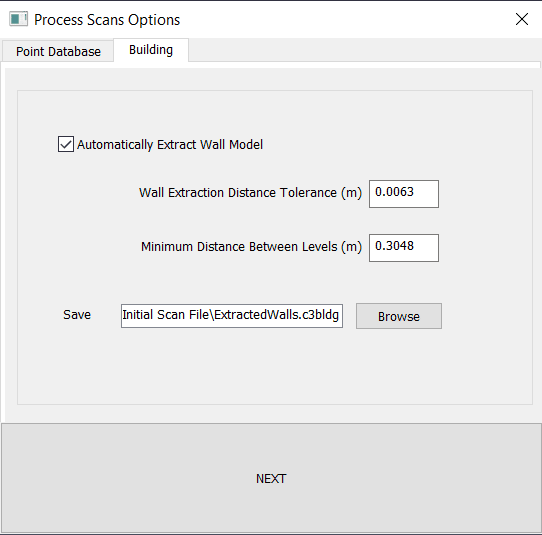
詳細については、次の記事に移動してください 自動壁抽出.
半自動抽出および変更
EdgeWiseがほとんどの壁を自動的に検出したら、半自動の抽出と変更を実行する必要がある場合があります。
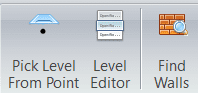
始める前に、まずレベルに変更を加えてください。 あなたはどちらかを使うことができます ポイントからレベルを選択 or レベルエディター これを達成するためのツール。 次に、壁の変更と抽出に進むことができます。 を活用する 壁を抽出する & 壁を変更する モデルを完全に肉付けするためのツール。
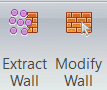
詳細については、次のリンクをクリックしてください 半自動抽出および変更.
輸出
EdgeWiseでのモデリングプロセスが終了したら、エクスポートする準備が整います。 Revitの場合は、 Revitにエクスポート ボタン。 他のすべてのエクスポートオプション、 STEP & EOC 下で利用可能です 輸出 ドロップダウンメニュー。
必ず活用してください スマートポイント エクスポートオプション。 スマートポイントを使用すると、モデル化されたオブジェクトにのみ関連付けられたポイントデータをエクスポートできます。 このオプションは、成果物のソフトウェアでドアやその他のオブジェクトを見つけるのに最適です。
エクスポートの詳細については、この記事を参照してください こちら.
Revitインポーター
COEおよびSTEP形式を使用すると、壁を他の成果物のソフトウェアに組み込むことができます。 ただし、Revitには、モデルを好みに合わせて調整するための幅広いツールが用意されています。
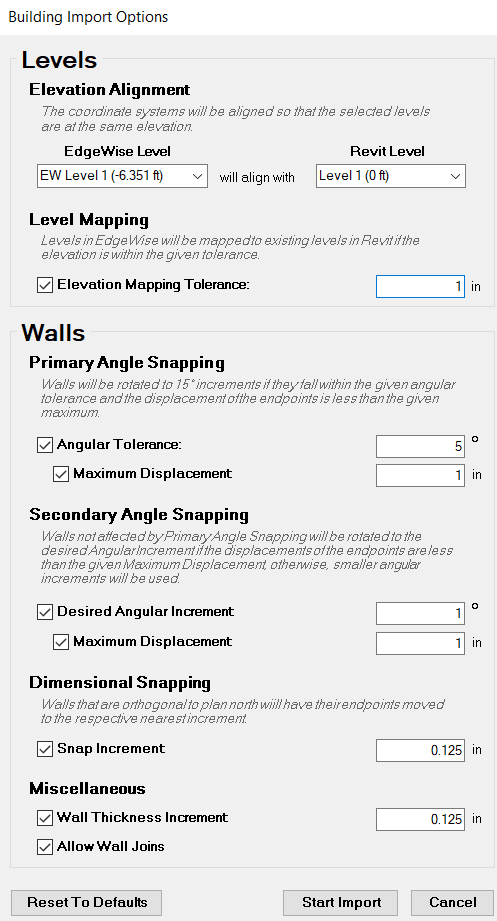
EdgeWiseから.c3rvtファイルを取得したら、RevitImporterの使用に進むことができます。 Revitを開き、に移動します EdgeWiseインポート タブをクリックして オープンモデル。 .c3rvtファイルを選択してクリックした後 Open、あなたはで迎えられます インポートオプションの構築 上に表示されているダイアログボックス。 このインポーターを使用すると、さまざまな境界を制御できます。 のようなツールで レベルマッピング & アングルスナップ、モデルを適切に作成することができます。 Revit Importerの詳細については、記事を参照してください。 こちら.
Revitプラグインツール
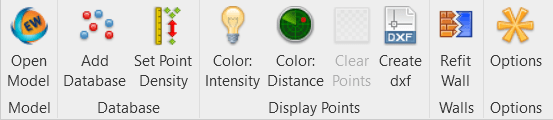
モデルを構築するために提供される最終レベルの制御は、 Revitプラグインツール。 あなたは EdgeWiseインポート Revit内のタブをクリックし、 データベースの追加、.c3rvtモデルファイルをインポートします。 ここから次のようなツールを使用します 色:距離 & 壁を修理する さらに壁を調整します。
を活かし スマートポイント Revitプラグインツールは必要ありません。 に移動します インセット タブをクリックして 点群。 次に、EdgeWiseからエクスポートした.RCPファイルを選択します。 次に、座標位置を調整してクリックします Open。 スマートポイントは、窓やドアの配置を見つけるのに最適です。
Revitプラグインツールの詳細については、この記事を参照してください。 こちら.